状态图上传
状态图支持Sketch、XD、PS插件上传:
- 在PS、Sketch中上传状态图,选中单个画板并勾选“上传所选画板”。点击“上传”按钮,完成首次画板状态的上传。
- 修改画板的内容后,再次选中本画板并勾选“上传所选画板”,点击“上传”按钮。
- 此时,若想替换之前上传的页面,则选中“覆盖已有状态”选项,并选择需要覆盖的页面;
- 若想上传一个新页面,则选中“添加新状态”选项,并输入页面名称,画板中就会呈现出所有上传的状态图。(多状态图上传重复以上操作)。
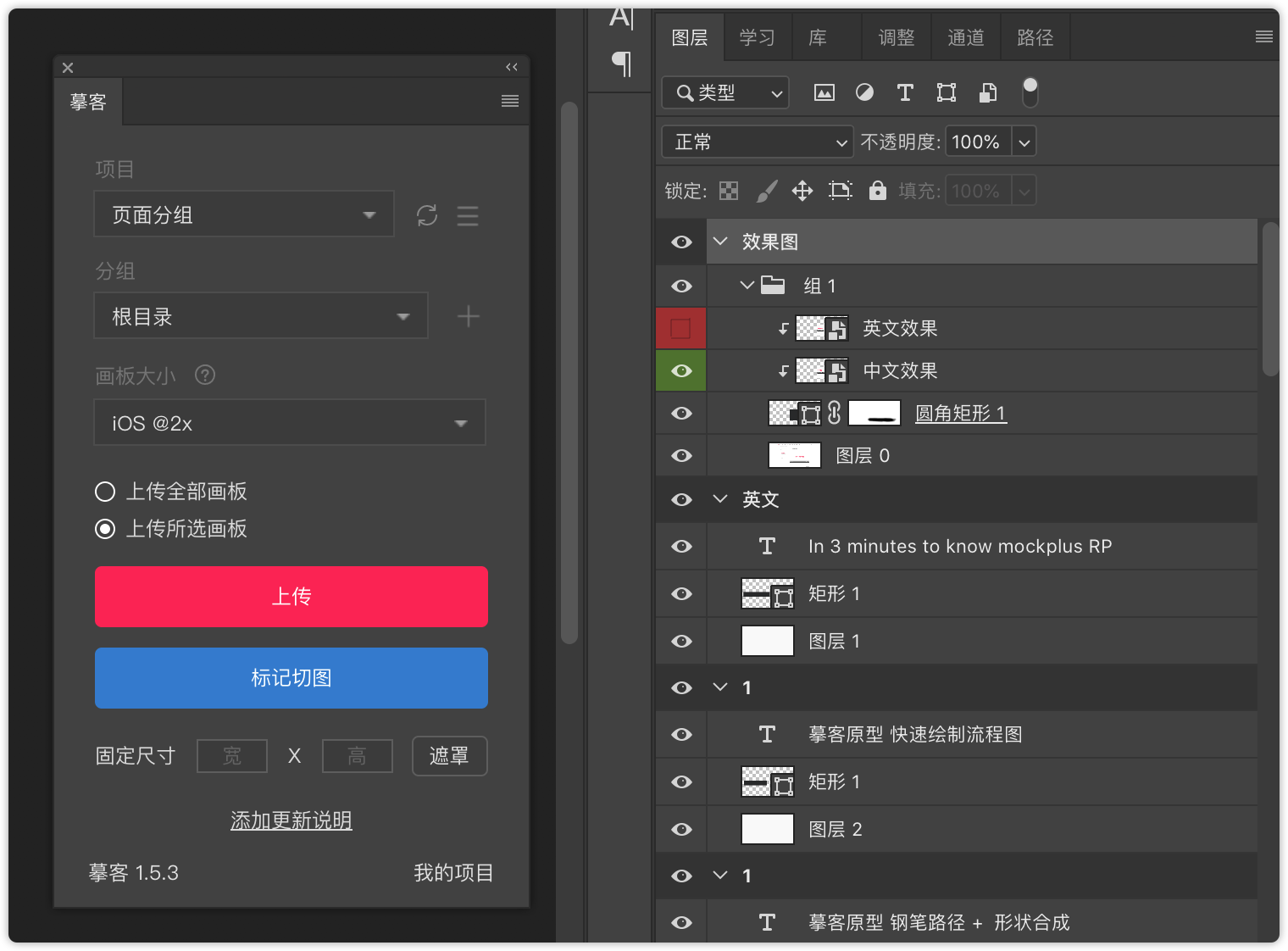
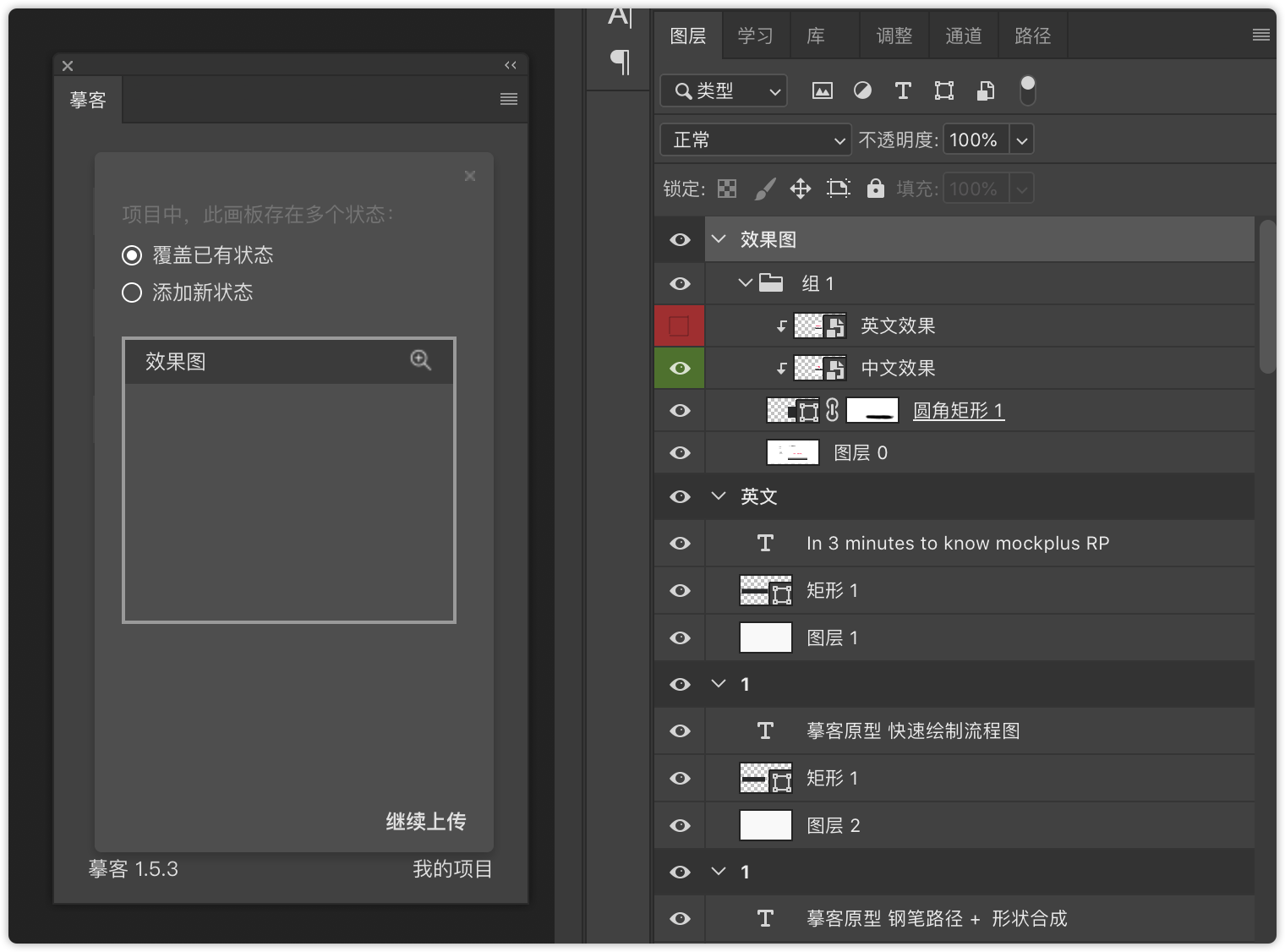
- 在XD中上传状态图,选中单个画板。
- 点击“上传状态图”按钮,完成首次画板状态的上传。
- 修改画板的内容后,再次选中本画板,点击“上传状态图”按钮。
- 此时,若想替换之前上传的页面,则选中“覆盖已有状态”选项,并选择需要覆盖的页面;
- 若想上传一个新页面,则选中“添加新状态”选项,并输入页面名称,画板中就会呈现出所有上传的状态图。(多状态图上传重复以上操作)。
查看所要覆盖的状态图细节
当选择“覆盖已有状态”时,下方会显示之前已上传的状态图。点击状态名后面的放大镜图标,可查看之前的状态图细节。

状态图的合并与分离
鼠标放在状态图下方的切换按钮,会有不同状态的文件名提示。按住Ctrl键选中多个页面,右键选择“合并为状态图”,即可将多个状态图合并;若想将状态图分离成多个页面,拖拽页面下方任意一个按钮,即可将状态图分离。状态图可以很随意地多选合并(1+多, 多+多, 多+1, 1+ 多+ 多等等)。


 摹客协作
摹客协作 摹客RP
摹客RP 摹客DT
摹客DT 摹客超级版
摹客超级版